GoPro Tips
- TRY IT FREE TRY IT FREE
- 1. Edit GoPro+
-
- 1.1 Import Gopro Video to Mac
- 1.2 Edit GoPro Videos on Mac
- 1.3 Download GoPro Videos
- 1.4 Edit GoPro Video
- 1.5 Gopro Studio
- 1.6 Rotate Gopro Video
- 1.7 Import Gopro Photo to Mac
- 1.8 Gopro Photo Editor
- 1.9 GoPro Video Format
- 1.10 Quik App
- 1.11 GoPro Quik
- 1.12 GoPro Cineform Studio
- 1.13 GoPro Quik Alternative
- 1.14 GoPro Tutorial
- 1.15 GoPro 4k
- 1.16 GoPro Underwater Camera
- 1.17 How to Connect GoPro to Mac
- 1.18 GoPro Not Showing Up on Mac
- 1.19 GoPro Instagram
- 1.20 How to Flip GoPro Video
- 1.21 GoPro Video Player
- 1.22 GoPro Time Lapse Video
- 1.23 GoPro Video Stabilization
- 1.24 GoPro Live Stream
- 1.25 GoPro Live Stream Youtube
- 2. GoPro Software+
-
- 2.1 GoPro Software
- 2.2 GoPro Video Editor
- 2.3 GoPro Quik Mac
- 2.4 Gopro Studio VS Quik
- 2.5 Quik Video Editor
- 2.6 Camera GoPro 4k
- 2.7 GoPro Underwater
- 2.8 GoPro Desktop App
- 2.9 Gopro App Download
- 2.10 Gopro Desktop Software
- 2.11 Gopro App for Mac
- 2.12 Gopro Software mac
- 2.13 Gopro Video Editor for Mac
- 2.14 Gopro Video Converter
- 2.15 GoPro Editing App
- 2.16 Free GoPro Editing Software
- 2.17 Video Stabilization Software
- 3. Other Tips& Tricks+
5 Cara Memutar Video GoPro Paling Ampuh
Ditulis oleh Christine Smith • 2023-03-06 18:35:01 • Solusi Terbaik
Kamera GoPro adalah alat paling ideal untuk mengabadikan momen olahraga ekstrem seperti terjun payung, bermain ski, bersepeda, dan meluncur. Dan ketika kita berada di luar sana bersama teman dan keluarga pada liburan dan aktivitas luar ruangan lainnya, kamera GoPro biasanya menangkapnya. Kami semua ingin berbagi momen indah dengan teman dan keluarga, terutama di platform sosial. Anda mungkin bertanya-tanya mengapa video GoPro Anda ditampilkan terbalik. Kami siap membantu Anda: perbedaannya terletak pada perangkat lunak pengeditan video GoPro. Dengan menggunakan alat ini untuk memutar video GoPro , video Anda akan berubah menjadi file yang mengagumkan.
- Bagian 1. Alat Terbaik untuk Memutar Video GoPro Direkomendasikan
- Bagian 2. Cara Memutar Video Gopro dengan Cara Sederhana
- Bagian 3. 3 Metode Terbaik Lainnya untuk Memutar Video GoPro
Bagian 1. Alat Terbaik untuk Memutar Video GoPro Direkomendasikan
Jika Anda bertanya kepada profesional mana pun cara memutar video GoPro, dalam banyak kasus, Anda akan diarahkan ke Wondershare UniConverter. Program ini memang merupakan alternatif ideal untuk dipilih ketika mencari cara untuk memutar video GoPro. Ini akan memutar video yang telah Anda rekam ke format yang sesuai untuk pemutaran. Selain mengatasi pusing tentang cara memutar video GoPro, pengembang program ini bahkan melangkah lebih jauh untuk memasukkan fitur bermanfaat lainnya. Pengguna masih dapat melanjutkan dan menambahkan efek ke video mereka untuk menjadikannya karya seni yang menarik.
Fungsi utama program ini adalah mengonversi video ke lebih dari 1.000 format berbeda. Oleh karena itu, ini akan memungkinkan pengguna mengonversi video ke format yang disukai. Terlebih lagi, antarmuka telah dirancang dengan kejelasan yang tepat untuk memungkinkan bahkan pengguna baru untuk melakukan tugas dengan mudah.
 Wondershare UniConverter
Wondershare UniConverter
Kotak Alat Video GoPro Lengkap Anda untuk Windows/Mac

- Putar file video GoPro dalam 90/180 derajat di Windows/Mac dengan mudah.
- Kurangi ukuran video GoPro dengan memangkas atau memotong video yang tidak diinginkan.
- Konversikan video GoPro ke lebih dari 1000 format, seperti AVI, MKV, MOV, MP4, dll.
- Konversikan video GoPro ke preset yang dioptimalkan untuk hampir semua perangkat.
- Kecepatan konversi 90X lebih cepat daripada konverter umum lainnya.
- Bakar video GoPro ke DVD yang dapat diputar dengan template DVD gratis yang menarik.
- Toolbox serbaguna termasuk memperbaiki metadata video, pembuat GIF, casting video ke TV, DVD burner, dan perekam layar.
- OS yang Didukung: Windows 10/8/7/XP/Vista, macOS 11 Big Sur, 10.15 (Catalina), 10.14, 10.13, 10.12, 10.11, 10.10, 10.9, 10.8, 10.7, 10.6.
Cara memutar video GoPro menggunakan Wondershare UniConverter?
Langkah 1 Buka Program Wondershare UniConverter ke Perangkat Anda.
Jika Anda tidak memilikinya, Anda dapat dengan mudah mengunduhnya dari program utama Wondershare dan menginstalnya ke perangkat Anda. Tombol Konverter akan ditampilkan pada antarmuka utama program. Klik di atasnya, dan kemudian ![]() untuk mengunggah video GoPro ke dalam program.
untuk mengunggah video GoPro ke dalam program.

Langkah 2 Video GoPro yang Diunggah akan ditampilkan di Antarmuka Program.
Pergi ke ikon pertama di pita atas yang bernama Pangkas dan klik di atasnya. Anda akan disuguhi sejumlah opsi di sisi kanan layar untuk memutar video GoPro dan menyesuaikannya dengan prioritas pengguna.
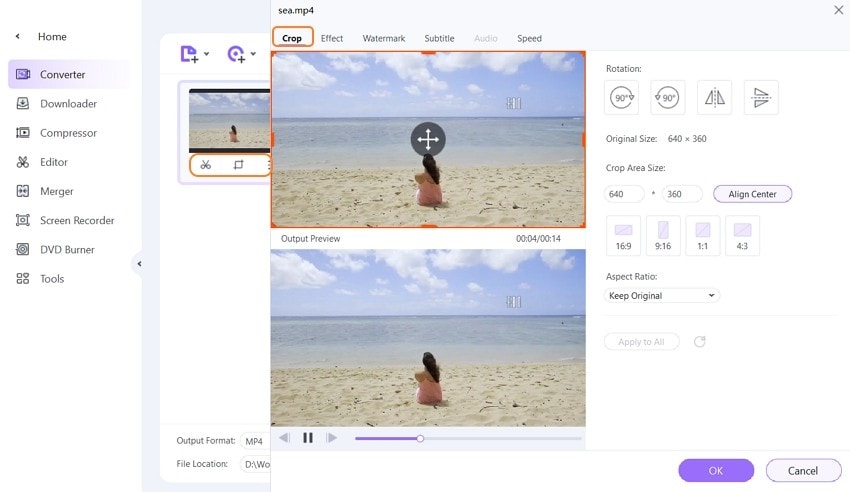
Gunakan tombol bernama 90 derajat, Horizontal atau Vertikal untuk memutar video GoPro sesuai keinginan. Dalam setiap perubahan yang dilakukan, hasil keluaran akan ditampilkan pada Pratinjau Keluaran program. Klik tombol OK untuk menyimpan perubahan.
Bagian 2. Cara Memutar Video Gopro dengan Cara Sederhana
Wondershare Filmora adalah alat kualitas lain yang dapat digunakan untuk memutar video GoPro dengan cara yang mudah. Alat ini dilengkapi untuk mengunggah, mengedit, dan berbagi video GoPro secara efisien. Anda pasti dapat mengandalkan Wondershare Filmora untuk membuat video Anda pas di layar mana pun sambil tetap mempertahankan tampilan sebening kristal. Alat ini telah dirancang untuk memungkinkan pengguna mengubah orientasi video GoPro ke sudut yang diinginkan. Fitur editor dari program ini juga dapat memperbesar video, dan karenanya menghapus bagian yang tidak diinginkan. Lebih dari itu, program ini menguntungkan untuk platform media sosial online. Ini memiliki rasio preset 1:1. 4:5, 9.16, dan 16.9 bahwa pengguna dapat menggunakannya dengan video mereka, membuatnya disukai untuk diunggah ke situs media sosial seperti Instagram, YouTube, dan Facebook, antara lain.
Cara memutar video GoPro menggunakan Wondershare Filmora?
Langkah 1: Unduh pengaturan Wondershare Filmora di situs web utama program dan instal ke perangkat Anda. Luncurkan alat ini, lalu unggah video GoPro ke dalam program. Kemudian lanjutkan dan gunakan fitur seret dan lepas program untuk memasukkan video ke dalam garis waktu program.
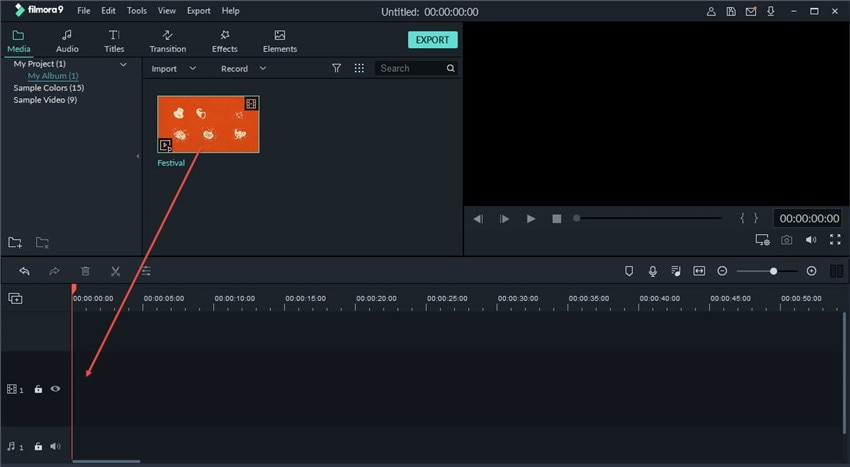
Langkah 2: Setelah video diunggah di timeline program, klik dua kali untuk masuk ke mode pengeditan. Tombol bernama Transform akan ditampilkan di sudut kiri atas program. Klik di atasnya dan Anda akan disuguhi dengan beberapa opsi pada menu tarik-turun. Dan untuk memutar video GoPro, gunakan penggeser atau kotak input yang tersedia di depan tombol Putar . Seorang pengguna memiliki kemampuan untuk memutar video mereka hingga 360 derajat.
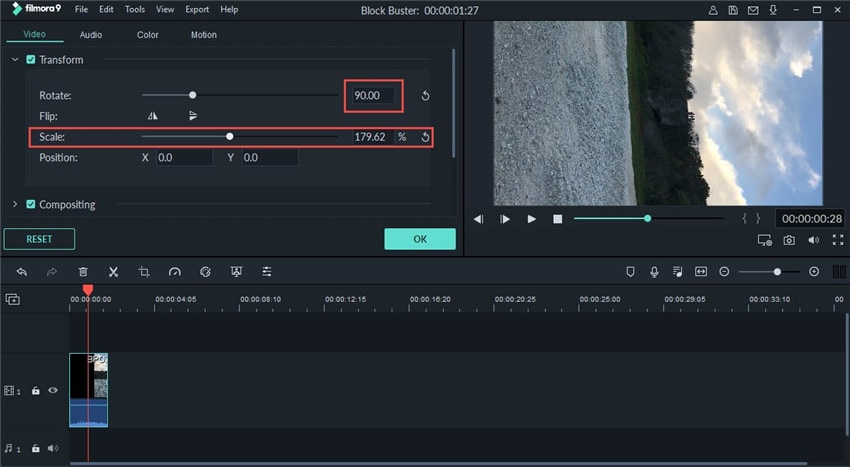
Langkah 3: Untuk pengeditan lebih lanjut, gunakan tombol Rotate, Flip, Scale, dan Position yang tersedia.
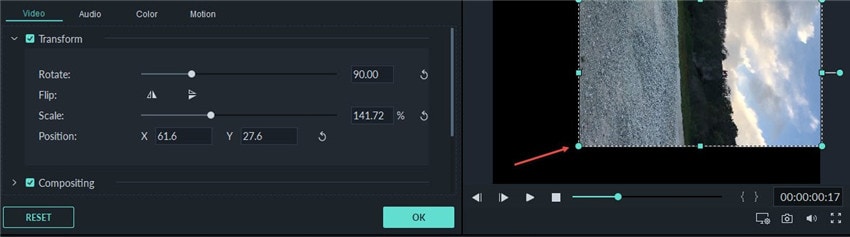
Langkah 4: Setelah puas dengan hasil output, klik Ekspor.
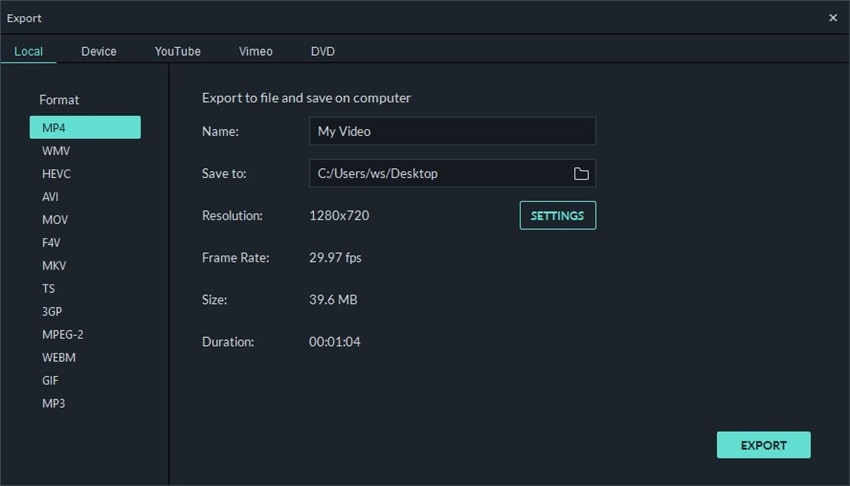
Bagian 3. 3 Metode Terbaik Lainnya untuk Memutar Video GoPro
- GoPro Cepat
URL: https://gopro.com/en/us/shop/softwareandapp/quik-%7C-desktop/Quik-Desktop.html
Saat mencari program untuk memutar video GoPro, GoPro Quik adalah alternatif yang layak. Alat bermanfaat ini memiliki alat bawaan yang secara khusus dimaksudkan untuk menangani video GoPro. Dan apa pun kualitas video Anda, kecepatan, atau formatnya, program ini tetap dapat memutar video GoPro dengan mudah.
Cara memutar Video GoPro dengan GoPro Quik?
Langkah 1: Unduh dan instal program GoPro Quik ke perangkat Anda. Luncurkan alat ini dan sambungkan perangkat GoPro Anda ke komputer. Kemudian, unggah folder media ke dalam program GoPro Quik.
Langkah 2: Buka video yang ingin Anda putar dan klik dua kali di sana dari mana Anda akan mendapatkan jendela baru. Pergi ke ikon berbentuk lingkaran dan klik di atasnya.
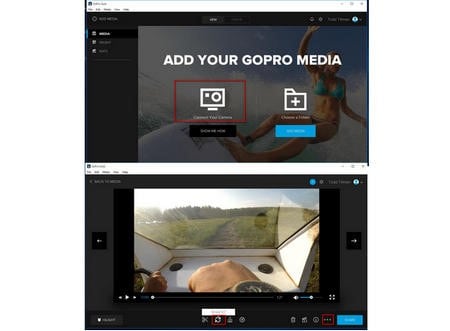
Langkah 3: Ikon berbentuk lingkaran akan memutar video Anda. Lebih dari itu, ada tombol tiga titik yang ada di sisi paling kanan. Klik untuk masuk ke Mode Buat dan kemudian pilih Buka
Langkah 4: Klik tombol Simpan untuk mengubah semua pengeditan pada folder edit.
Kelebihan:
- Terhubung ke kamera GoPro dengan mudah dan alami.
- Mendukung pengimporan trek latar belakang ke perpustakaan musik.
Kontra:
- Ini lambat, terutama ketika berhadapan dengan file 4K dan HEVC.
- Bisa sangat membingungkan untuk digunakan terutama untuk pengguna baru.
- Perangkat Lunak Putar Video Wonderfox
URL: https://www.filehorse.com/download-wonderfox-dvd-video-converter/
Anda dapat mengunggah video GoPro Anda ke perangkat lunak Wonderfox Video Rotate dan memutarnya sesuai keinginan. Langkah-langkah yang digunakan untuk melakukan tugas ini juga sangat sederhana dan akan memungkinkan pengguna menyelesaikan tugas hanya dalam beberapa klik.
Cara Memutar Video GoPro dengan Wonderfox Video Rotate Software?
Langkah 1: Unduh perangkat lunak ini dan instal di komputer pribadi Anda. Tekan tombol 'Konverter' di antarmuka utama. Setelah itu, Anda dapat memilih untuk menggunakan fitur seret dan lepas, atau ikon '+Tambahkan File' untuk mengunggah video GoPro ke dalam program.
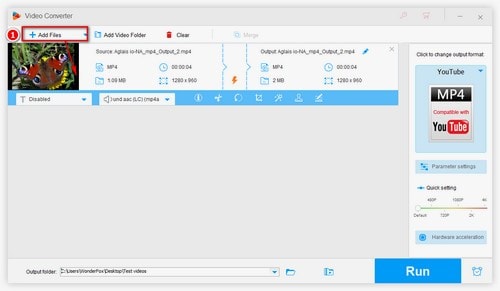
Langkah 2: Setelah video GoPro ditambahkan, klik ikon Putar . Gunakan ikon melingkar ini untuk memutar video GoPro Anda menjadi bentuk ideal yang Anda pilih sendiri.
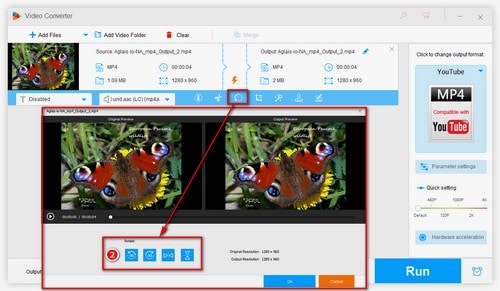
Langkah 3: Ketika Anda puas dengan semua perubahan yang Anda buat, pilih tombol OK untuk menyimpan perubahan yang dibuat. Sekali lagi, gunakan tombol Output Folder untuk mengatur lokasi penyimpanan file di perangkat Anda. Kemudian Anda dapat menekan tombol Run untuk menyimpan perubahan di perangkat Anda.

Kelebihan:
- Program ini dilengkapi dengan fitur dasar dan canggih yang bagus untuk mengedit.
- Lebih mudah untuk berbagi file ke platform yang berbeda.
Kontra:
- Mungkin agak rumit bagi pemula untuk berinteraksi dengan program ini.
- Alat ini mahal.
- Pemutar Media VLC.
URL: https://www.vlchelp.com/rotating-video-in-vlc-media-player/
Pemutar media VLC memiliki fitur bermanfaat lainnya selain hanya memutar file. Anda mungkin telah mengetahui bahwa program hebat ini dapat melakukan streaming video secara efektif, dan mengonversi video ke sejumlah format. Itulah sejumlah tugas penting yang dapat dilakukan alat ini. Fitur hebat lainnya yang dimiliki VLC adalah rotasi. Dengan fitur putar ini, Anda dapat mengatur fitur GoPro Anda ke dalam orientasi yang menguntungkan.
Cara Memutar Video GoPro dengan VLC Media Player?
Langkah 1: Buka VLC Media Player. Buka ikon Alat di pita atas dan pilih Efek dan Filter pada menu tarik-turun.

Langkah 2: Jendela baru bernama Adjustments and Effects . Pergi ke tombol Video Effects dan klik di atasnya. Setelah itu, klik Geometry dan pilih opsi Interactive Zoom and Transform .
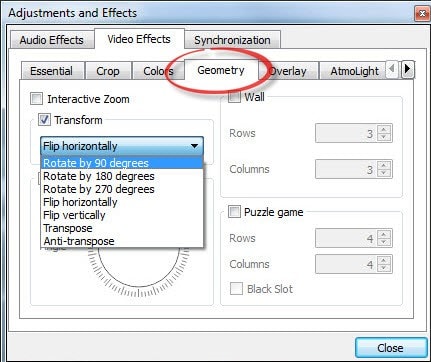
Langkah 3: Ini akan memanfaatkan sejumlah pilihan rotasi di menu tarik-turun. Gunakan 90 derajat, 180 derajat, dan 270 derajat, untuk memutar file Anda agar sesuai dengan kebutuhan Anda.
Kelebihan:
- VLC Media player telah tersedia secara gratis dan karenanya tidak diperlukan biaya tambahan.
- Sangat bagus untuk memutar video.
Kontra:
- Program ini hanya memiliki fitur pengeditan video dasar.
- Kecepatannya cukup rendah.
Kesimpulan
Program yang ditunjukkan di atas telah terbukti menjadi yang teratas dalam hal memutar video GoPro. Lebih dari itu, langkah-langkah yang digunakan sedikit dan mudah diikuti seperti yang mungkin Anda sadari. Sangat disarankan agar Anda menggunakan program kedudukan tertinggi yang mampu menyelesaikan tugas Anda dengan sangat mudah sambil tetap mempertahankan kualitas. Memilih salah satu dari program ini, terutama Wondershare UniConverter, untuk melakukan tugas Anda adalah jaminan kualitas dan rotasi yang mudah.




Christine Smith
chief Editor